Đôi lúc,bạn muốn xem ảnh đại diện của bạn bè hoặc những ngôi sao nổi tiếng trên Instagram với chất lượng tốt nhất nhưng chưa biết cách thực hiện? Hãy tham khảo bài hướng dẫn dưới đây của Optimal FB để biết cách xem hình ảnh trên Instagram rõ nét nhất bằng máy tính nhé!
Cách xem hình ảnh trên Instagram sắc nét bằng máy tính
Việc xem ảnh đại diện Instagram một cách rõ nét và chi tiết là nhu cầu của nhiều người dùng, đặc biệt khi ảnh đại diện trên Instagram thường bị thu nhỏ và giảm chất lượng. Sử dụng các công cụ trực tuyến để xem ảnh đại diện Instagram có thể mang lại nhiều lợi ích như sau:
- Xem ảnh rõ nét hơn: Phương pháp này giúp bạn xem ảnh đại diện Instagram với độ phân giải cao hơn, rõ nét hơn. Bạn sẽ có thể thấy những chi tiết mà ảnh trên Instagram thường không thể hiện được, giúp trải nghiệm hình ảnh trở nên sống động và rõ ràng hơn.
- Chi tiết hơn: Khi xem ảnh đại diện thông qua các công cụ hỗ trợ, bạn sẽ có cơ hội nhìn thấy những chi tiết nhỏ mà ảnh Instagram thường bị mất đi do nén hoặc thu nhỏ. Điều này đặc biệt hữu ích khi bạn muốn xem kỹ các chi tiết trong ảnh của bạn bè hoặc những người nổi tiếng.
- Khôi phục ảnh đã xóa: Trong trường hợp bạn lỡ tay xóa mất tấm ảnh đại diện của mình hoặc người khác, phương pháp này cũng có thể giúp bạn khôi phục lại tấm ảnh gốc. Bằng cách truy cập vào các công cụ hỗ trợ xem ảnh đại diện, bạn có thể dễ dàng tải về và lưu trữ ảnh một cách nhanh chóng.
Bạn muốn xem ảnh đại diện Instagram rõ nét hơn? Dưới đây là hướng dẫn chi tiết để bạn thực hiện điều đó một cách dễ dàng và hiệu quả. Phương pháp này không chỉ giúp bạn nhìn thấy những chi tiết mà ảnh Instagram thông thường không thể hiện được, mà còn giúp bạn khôi phục ảnh đại diện nếu chẳng may lỡ tay xóa đi.
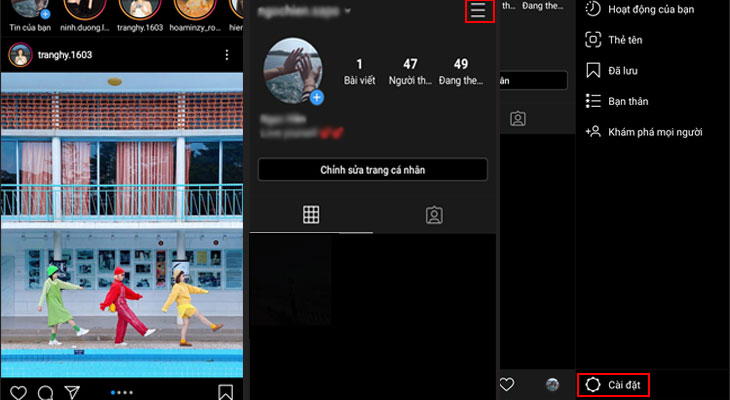
Bước 1: Truy cập vào website
Đầu tiên, hãy truy cập vào trang web https://www.instafollowers.co. Đây là công cụ trực tuyến giúp bạn xem và tải về ảnh đại diện Instagram với chất lượng tốt nhất.
Bước 2: Điền tên tài khoản Instagram
Sau khi truy cập vào trang web, nhập tên tài khoản Instagram mà bạn muốn xem ảnh đại diện vào ô tìm kiếm và bấm “Check”.
Bước 3: Xác nhận không phải là robot
Tiếp theo, bạn sẽ cần bấm chọn “I’m not a robot” để xác nhận.
Bước 4: Xem và có thể tải ảnh
Kết quả sẽ hiện ra ngay sau đó, cho phép bạn xem ảnh đại diện của người khác một cách rõ nét. Nếu bạn muốn lưu lại ảnh, hãy nhấn “Download” để tải ảnh về máy tính của mình.
Phương pháp này không chỉ giúp bạn xem ảnh đại diện Instagram rõ nét hơn mà còn là công cụ hữu ích để khôi phục ảnh trong trường hợp bạn đã vô tình xóa đi tấm ảnh đại diện trước đó.
Có thể phóng to để xem ảnh đại diện Instagram không?
Việc xem ảnh đại diện trên Instagram với kích thước lớn hơn và rõ nét hơn có thể giúp bạn dễ dàng nhìn thấy chi tiết hơn. Dưới đây là các bước chi tiết để bạn có thể thực hiện điều này:
Bước 1: Truy cập trang cá nhân để xem ảnh đại diện
Để xem ảnh đại diện của bất kỳ người dùng nào trên Instagram, đầu tiên, bạn cần truy cập vào trang cá nhân của họ. Từ trang cá nhân, bạn hãy nhấp vào biểu tượng ảnh đại diện của người đó. Ngay lập tức, một phiên bản lớn hơn của ảnh đại diện sẽ hiện lên toàn màn hình, cho phép bạn xem chi tiết hơn. Nếu người đó đang có đăng story, bạn chỉ cần ấn giữ vào ảnh đại diện là có thể xem được.
Bước 2: Cập nhật ứng dụng Instagram
Nếu bạn đã thử bước trên mà vẫn không xem được ảnh đại diện, hãy kiểm tra xem ứng dụng Instagram của bạn đã được cập nhật lên phiên bản mới nhất chưa. Để làm điều này, bạn vào cửa hàng ứng dụng trên điện thoại của mình (Google Play Store cho Android hoặc App Store cho iOS) và tìm ứng dụng Instagram. Nếu có phiên bản mới nhất, bạn sẽ thấy nút “Cập nhật”. Nhấn vào nút này để cập nhật ứng dụng lên phiên bản mới nhất.
Việc cập nhật ứng dụng sẽ giúp bạn sử dụng được những tính năng mới nhất và cải thiện trải nghiệm sử dụng. Dưới đây là link cập nhật tùy theo hệ điều hành mà bạn đang sử dụng:
- Cập nhật Instagram cho Android
- Cập nhật Instagram cho iOS
Chỉ cần nhấp vào đường link phù hợp và làm theo hướng dẫn để cập nhật ứng dụng một cách nhanh chóng và dễ dàng.
Với các bước này, bạn sẽ có thể xem ảnh đại diện trên Instagram với chất lượng tốt nhất và không bỏ lỡ bất kỳ chi tiết nào.
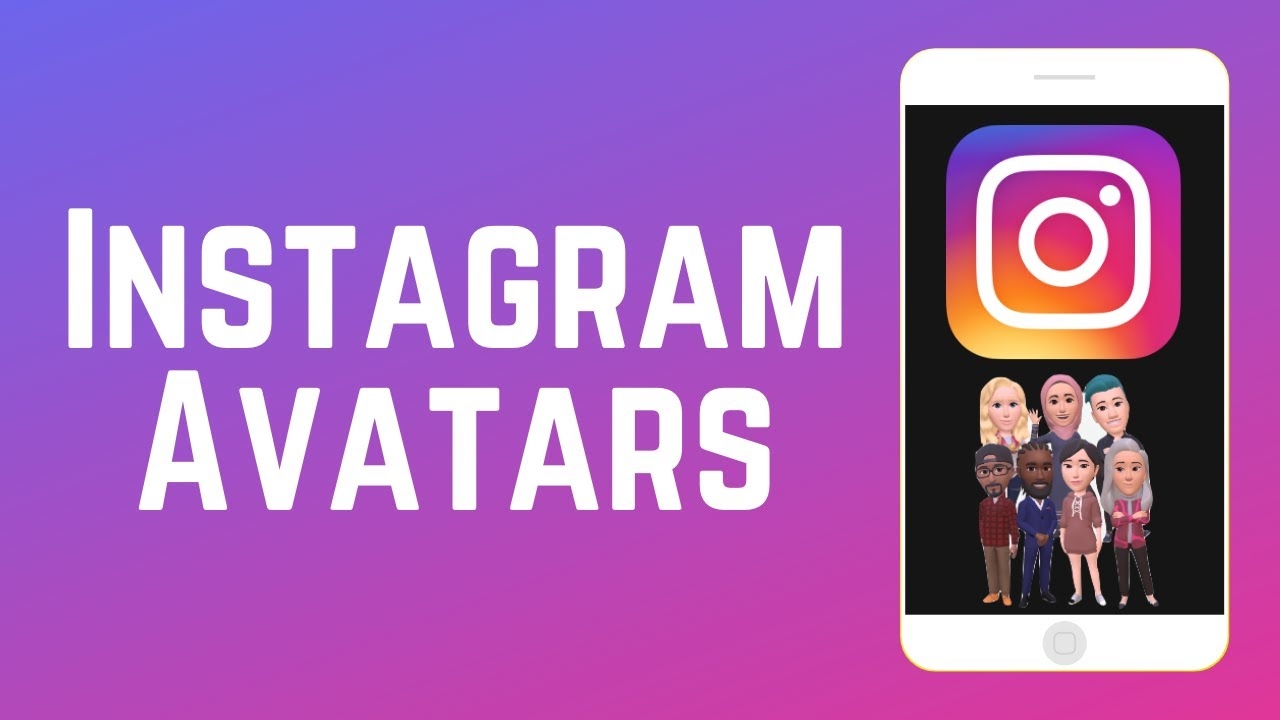
Cách xem hình ảnh trên Instagram mà mình đã thích
Nếu bạn muốn tìm lại những bài đăng và hình ảnh mà bạn đã thích trên Instagram, bạn có thể dễ dàng xem lại chúng trên các thiết bị iPhone và Android. Ngoài ra, bạn cũng có thể bỏ thích (unlike) những tấm hình mà bạn đã like trước đó nếu muốn. Dưới đây là hướng dẫn cách xem ảnh đã gửi trên Instagram chi tiết từng bước:
Lưu ý: Bạn không thể truy cập giao diện những bài viết đã like trong phiên bản website của Instagram. Các bước xem lại bài viết đã like trên Instagram sẽ giống nhau trên cả hai thiết bị Android và iOS.
- Bước 1: Đầu tiên, mở ứng dụng Instagram trên điện thoại của bạn. Sau đó, chọn vào biểu tượng avatar ở góc dưới bên phải màn hình để truy cập trang cá nhân của bạn.
- Bước 2: Trên trang cá nhân của bạn, chọn biểu tượng ba gạch ngang ở góc trên bên phải màn hình.
- Bước 3: Trong menu tùy chọn, bạn sẽ thấy mục “Your Activity”. Chọn vào đó để tiếp tục.
- Bước 4: Trong trang “Your Activity”, chọn “Interactions” để xem các tương tác của bạn trên Instagram.
- Bước 5: Tiếp theo, chọn mục “Likes” để xem những bài đăng mà bạn đã thích. Trong trang này, ứng dụng sẽ hiển thị 300 bài đăng gần đây nhất mà bạn đã like trên Instagram. Bạn có thể lướt xuống để xem thêm bài đăng hoặc nhấp vào một bài đăng cụ thể để xem chi tiết.
- Bước 6: Nếu bạn muốn bỏ thích một hoặc nhiều bài đăng, chỉ cần chọn mục “Select” (Chọn). Sau đó, chọn các bài đăng mà bạn muốn unlike và chọn vào “Unlike” (Bỏ thích) ở dưới cùng.
- Bước 7: Một thông báo xác nhận sẽ hiện lên, bạn chọn “Unlike” (Bỏ thích) để hoàn tất quá trình bỏ thích.
Với các bước trên, bạn có thể dễ dàng quản lý những bài đăng mà bạn đã thích trên Instagram, giúp bạn kiểm soát tốt hơn các tương tác của mình trên mạng xã hội này.
Trên đây là những hướng dẫn của Optimal FB nhanh và đơn giản nhất để xem ảnh đại diện Instagram của người khác một cách rõ nét. Hãy làm theo các bước hướng dẫn này nhé!
Thông tin liên hệ
Thông tin về “Cách xem hình ảnh trên Instagram” hi vọng sẽ cung cấp thêm những kiến thức cần thiết cho bạn. Tại optimal FB có đội ngũ nhân viên và chuyên gia kinh nghiệm lâu năm và trình độ cao, sẽ cung cấp về tài khoản quảng cáo facebook cũng như hỗ trợ khi bạn chạy quảng cáo facebook. Liên hệ tới chúng tôi qua số điện thoại: +84 8 3405 5222.
Câu hỏi thường gặp
Để xem lại ảnh gửi một lần trên Instagram, bạn cần biết rằng nền tảng này không cho phép người dùng xem lại ảnh hoặc video đã được gửi với tùy chọn “View Once” (Xem một lần). Một khi người nhận đã xem nội dung đó, ảnh hoặc video sẽ biến mất vĩnh viễn và không thể được xem lại. Điều này được thiết kế để bảo vệ tính riêng tư và bảo mật của người gửi. Nếu bạn muốn lưu giữ những khoảnh khắc quan trọng, hãy chắc chắn chọn tùy chọn “Allow Replay” (Cho phép phát lại) trước khi gửi.
Để xem lại ảnh đã chụp trên Instagram, bạn có thể dễ dàng truy cập vào thư viện ảnh của mình từ ứng dụng. Đầu tiên, mở Instagram và nhấn vào biểu tượng hồ sơ ở góc dưới bên phải. Sau đó, bạn sẽ thấy tất cả các bài đăng của mình, bao gồm cả những ảnh và video đã chia sẻ. Nếu bạn muốn xem ảnh chưa đăng, hãy nhấn vào biểu tượng máy ảnh hoặc thư viện ở góc dưới cùng của màn hình chính, nơi bạn có thể tìm thấy các ảnh đã chụp gần đây hoặc lưu trữ trong thư viện thiết bị của mình. Các bước này giúp bạn dễ dàng truy cập và xem lại mọi ảnh đã chụp trên Instagram.


